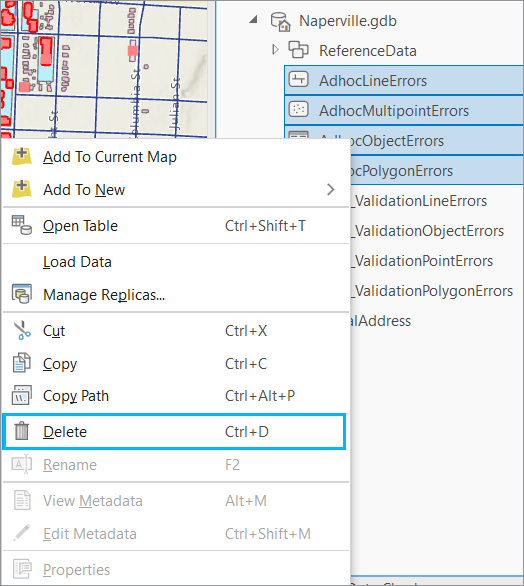Disponible con una licencia de Data Reviewer.
La frecuencia y el tipo de control de calidad de datos que realiza cambia y evoluciona durante el ciclo de vida de un proyecto. La validación mediante la herramienta Ejecutar comprobaciones de datos de ArcGIS Data Reviewer permite establecer rápidamente una valoración de referencia para decidir si los datos cumplen los requisitos de calidad descritos en el plan de control de calidad del proyecto. Esta herramienta está disponible para las geodatabases de archivos y móviles.
Establecer las entidades a validar
Dependiendo del tipo de validación que esté haciendo, puede que desee controlar qué entidades se validan en los datos. Por ejemplo, para establecer una valoración de referencia, puede validar todas las entidades dentro del área de interés del proyecto.
Para configurar las funciones que desee validar con la herramienta Ejecutar comprobaciones de datos, complete los siguientes pasos:
- En el panel Catálogo, abra un mapa en ArcGIS Pro que contenga las entidades que requieren validación.
- En la pestaña Editar, haga clic en Administrar calidad
 para activar la pestaña Administrar calidad.
para activar la pestaña Administrar calidad. - En la pestaña Administrar calidad del grupo Revisión automática, haga clic en la flecha desplegable Ejecutar comprobaciones de datos
 para mostrar las comprobaciones disponibles para la validación.
para mostrar las comprobaciones disponibles para la validación. - Elija una comprobación que cumpla los requisitos de calidad de los datos y requiera validación.
Aparecerá el panel Ejecutar comprobaciones de datos.
- Cumplimente los parámetros requeridos con las entidades y escenarios que desee validar.
Cuando todos los parámetros obligatorios contienen valores válidos, la regla está lista para usarse.
- Si lo desea, proporcione un nombre para la comprobación de validación de datos en el cuadro de texto Nombre.
- Elija el alcance de la validación de datos:
- Extensión visible: la extensión visible actual
- Extensión completa: extensión de todas las entidades de los datos.
- Haga clic en Ejecutar.
Si se encuentran errores, la capa o tabla de errores se carga en el panel Contenido.
Acceder a los resultados del error
Los resultados de los errores se almacenan en una geodatabase de manera predeterminada y los errores aparecen como una capa extra o una tabla de salida en el panel Contenidos.
Nota:
Solo se admiten las geodatabases de archivos y móviles predeterminadas para almacenar los resultados de las comprobaciones de datos de ejecución.
Para acceder a los resultados del error, complete los siguientes pasos:
- En el panel Contenido, haga clic con el botón derecho del ratón en la capa de error creada.
La herramienta Ejecutar comprobaciones de datos genera un nombre predeterminado combinando el nombre de la capa o tabla de entidadese de entrada, el nombre de la comprobación y la hora a la que se ejecutó la herramienta, por ejemplo, LayerName_CheckName_Time.
- Haga clic en Tabla de atributos.
Aparece el panel Tabla de atributos con una lista de los errores encontrados en el mapa, el mensaje de error, el nombre de la regla y una descripción del error.
Eliminar resultados de error de Ejecutar comprobaciones de datos
Los resultados de Ejecutar comprobaciones de datos se almacenan en una geodatabase predeterminada  . Los resultados se almacenan en las siguientes tablas: AdhocLineErrors, AdhocMultipointErrors, AdhocObjectErrors y AdhocPolygonErrors. Después de ejecutar varias configuraciones de Ejecutar comprobaciones de datos, puede eliminar las tablas de errores de Ejecutar comprobaciones de datos. Cada vez que se utiliza la herramienta, se agregan nuevos resultados a estas tablas.
. Los resultados se almacenan en las siguientes tablas: AdhocLineErrors, AdhocMultipointErrors, AdhocObjectErrors y AdhocPolygonErrors. Después de ejecutar varias configuraciones de Ejecutar comprobaciones de datos, puede eliminar las tablas de errores de Ejecutar comprobaciones de datos. Cada vez que se utiliza la herramienta, se agregan nuevos resultados a estas tablas.
Para eliminar las tablas de Ejecutar comprobaciones de datos, siga estos pasos:
Precaución:
No aplique este flujo de trabajo a las cuatro tablas GDB_Validation<tableName>Errors si utiliza reglas de atributos de validación. Este flujo de trabajo es estrictamente para los resultados de Ejecutar comprobaciones de datos de las tablas Adhoc<TableName>Errors.
- Mantenga pulsada la tecla Ctrl y haga clic en AdhocLineErrors, AdhocMultipointErrors, AdhocObjectErrors y AdhocPolygonErrors para seleccionarlos.
- Haga clic con el botón derecho en las capas seleccionadas y luego en Eliminar
 .
.